[محلول] اختفت جهات الاتصال من جهاز iPhone أو iPad
ما هو الاستخدام الأكثر شيوعًا للهاتف؟ إجراء مكالمات ، أليس كذلك؟ ولكن ماذا لو فقدت جهات اتصال هاتفك الذكي؟ سيكون بالتأكيد مشكلة كبيرة. بصراحة ، يقع الكثير منا ضحية لمشكلة iOS شائعة ، مثل فقدان جهات اتصال iPhone.
في يوم وفي عصر نعتمد فيه بشكل كبير على التكنولوجيا ، وخاصة هواتفنا الذكية ، التي نعتمد عليها في كل شيء تحت الشمس ، فإن فقدان جهات اتصال iPhone يعد وضعًا خطيرًا للغاية. يعتمد الجميع على هواتفهم الذكية والأدوات الأخرى لحفظ الرسائل وجهات الاتصال والصور وغير ذلك الكثير. ومع ذلك ، لا داعي للقلق نظرًا لأن لدينا هذه المقالة لتتولى جميع المشكلات المتعلقة بجهات الاتصال المفقودة. دعونا نبدأ بحلنا الأول.
- الجزء 1. قم بتبديل ‘إيقاف’ وتسجيل الدخول إلى جهة اتصال iCloud
- الجزء 2. قد يساعد فرض إعادة تشغيل iPhone
- الجزء 3. تحقق من إعدادات مجموعة جهات الاتصال
- الجزء 4. إعادة تعيين إعدادات الشبكة على iPhone
- الجزء 5. استعادة جهات الاتصال من iPhone / iTunes Backup
- الجزء 6. استرجع جهات اتصال iPhone المختفية باستخدام DrFoneTool
- الجزء 7. دليل الفيديو حول كيفية الحصول على نسخة احتياطية من جهات اتصال iPhone المختفية
الجزء 1: إيقاف التشغيل وتسجيل الدخول إلى جهة اتصال iCloud
هذا هو أول شيء يجب عليك القيام به لاستردادها عند فقدان جهات اتصال iPhone. هذه التقنية بسيطة للغاية وتتطلب منك فقط:
1. قم بزيارة ‘الإعدادات’> انقر فوق اسمك حيث يكون معرف Apple الخاص بك مرئيًا (في الجزء العلوي من شاشة الإعدادات)> انقر فوق ‘iCloud’> انقر فوق ‘جهات الاتصال’.
2. قم بإيقاف ‘جهات الاتصال’> انقر فوق ‘حذف من جهاز iPhone’. انتظر بضع دقائق وأعد تشغيله.
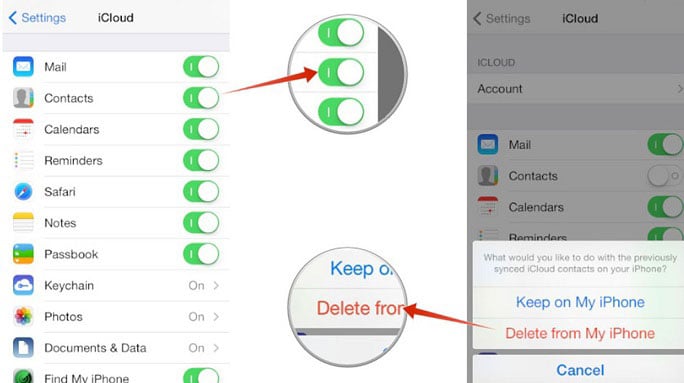
إذا تم إيقاف تشغيل ‘جهات الاتصال’ ، فقم بتشغيلها> حدد ‘استبدال جهات الاتصال’.
سيؤدي ذلك إلى حل جهات الاتصال التي اختفت من مشكلة iPhone.
الجزء 2: قد يساعد فرض إعادة تشغيل iPhone
إن فرض إعادة تشغيل جهاز iPhone / iPad هو طريقة سحرية لإصلاح جميع أنواع مشكلات iOS في لمح البصر. عندما تتساءل عن سبب اختفاء جهات الاتصال الخاصة بي ، اضغط على زر التشغيل / الإيقاف وزر الصفحة الرئيسية على جهاز iPhone / iPad الذي اختفت عليه جهات الاتصال الخاصة بك. اترك الشاشة سوداء تمامًا ثم تضيء مرة أخرى لعرض شعار Apple.
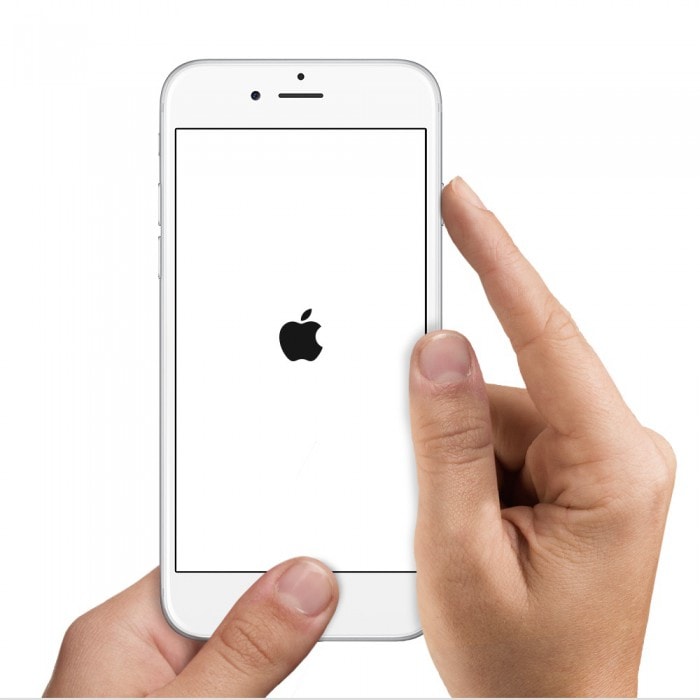
الرجوع إلى المقالة المرتبطة أدناه لمعرفة المزيد عنها فرض إعادة تشغيل iPhone لجميع أنواع المتغيرات. بمجرد إعادة تشغيل جهاز iPhone الخاص بك ، تحقق مما إذا كانت جهات الاتصال المفقودة قد عادت.
الجزء 3: تحقق من إعدادات مجموعة جهات الاتصال
لا يدرك الكثير من الناس هذا ، ولكن هناك خيارًا يسمى ‘المجموعة’ في تطبيق جهات الاتصال حيث يمكنك إدارة جميع إعدادات جهات الاتصال للتغلب على جهات الاتصال التي اختفت من مشكلة iPhone. هنا هو ما يجب عليك القيام به:
1. افتح تطبيق ‘جهات الاتصال’ على جهاز iPhone الخاص بك. يبدو رمزه مثل هذا.

2. عندما تفتح قائمة جهات الاتصال على الشاشة ، حدد ‘مجموعات’ من الزاوية اليسرى العلوية كما هو موضح أدناه لحل جهات اتصال iPhone المفقودة.

3. في الصفحة التي تفتح ، تأكد من عدم إخفاء أي جهات اتصال. أيضًا ، حدد ‘All on My iPhone’ وليس ‘All iCloud’.
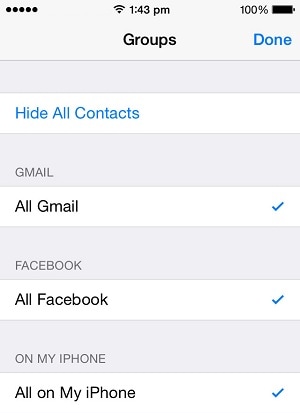
4. أخيرًا ، انقر فوق ‘تم’. قم بتحديث جهات الاتصال الخاصة بك وتحقق مما إذا كانت جهات الاتصال التي اختفت من iPhone قد عادت أم لا.
الجزء 4: إعادة تعيين إعدادات الشبكة على iPhone
هذه تقنية بسيطة وما تفعله هو أنها تمحو جميع كلمات مرور Wi-Fi المحفوظة مسبقًا. يمكنك تجربتها ثم الاتصال بشبكة Wi-Fi مرة أخرى عن طريق إدخال كلمة المرور الخاصة بها. ما عليك سوى اتباع الخطوات الواردة أدناه إذا كنت تتساءل عن سبب اختفاء جهات الاتصال الخاصة بي من iPhone و iPad
1. قم بزيارة ‘الإعدادات’ على جهاز iPhone الخاص بك> حدد ‘عام’> حدد ‘إعادة تعيين’ من شاشة إعادة التعيين لفتحها أمامك.

2. في شاشة إعادة التعيين> اضغط على ‘إعادة تعيين إعدادات الشبكة’> تغذية في رمز المرور الخاص بك> انقر على ‘إعادة تعيين إعدادات الشبكة’ لحل مشكلة فقدان جهات اتصال iPhone.
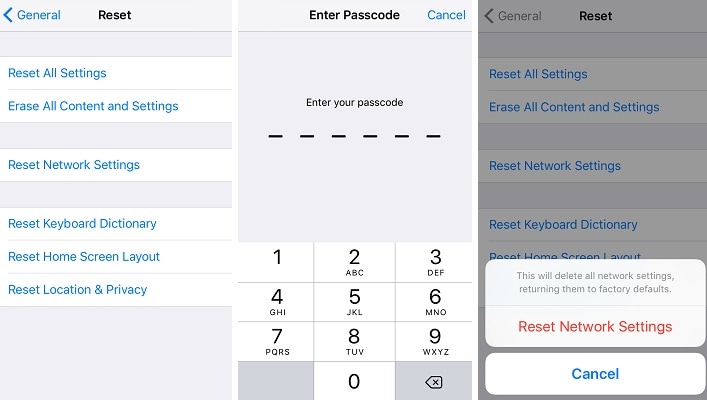
بمجرد الانتهاء من ذلك ، اتصل بشبكة Wi-Fi ، وافتح جهات الاتصال الخاصة بك ومعرفة ما إذا كانت جهات الاتصال المفقودة قد عادت. إذا لم يكن كذلك ، فاتبع التقنية التالية.
الجزء 5: استعادة جهات الاتصال من iPhone / iTunes Backup
يُنصح باستعادة جهات الاتصال من نسخة احتياطية من iTunes فقط إذا قمت بعمل نسخة احتياطية من iPhone وبياناته في الماضي. قد تبدو استعادة نسخة احتياطية لإصلاح مشكلة فقد جهات اتصال iPhone مهمة شاقة ، ولكن لدهشتك ، إنها بسيطة إلى حد ما. كل ما عليك فعله هو:
قم بتنزيل وتثبيت iTunes على جهاز الكمبيوتر الشخصي الخاص بك. قم بتشغيل البرنامج وتوصيل iPhone بجهاز الكمبيوتر الخاص بك وانتظر حتى يتعرف عليه iTunes.
الآن ، ضمن قائمة الأجهزة المتصلة بـ iTunes ، انقر بزر الماوس الأيمن على iPhone الذي فقدت جهات اتصاله لتحديد ‘استعادة النسخ الاحتياطي’.
في هذه الخطوة ، اختر بعناية النسخة الاحتياطية التي ترغب في استعادتها لحل جهات الاتصال التي اختفت من مشكلة iPhone. اختر النسخة الاحتياطية التي تم إجراؤها على الفور قبل فقد جهات الاتصال.
في النافذة المنبثقة التي تظهر ، اضغط على ‘استعادة’ وانتظر انتهاء العملية.

بعد استعادة النسخة الاحتياطية على جهاز iPhone الخاص بك ، ستفقد جميع البيانات باستثناء البيانات التي تمت استعادتها للتو على جهاز iPhone الخاص بك.
الجزء 6: استرجع جهات اتصال iPhone المختفية باستخدام DrFoneTool- iOS Data Recovery
إذا لم تساعدك الطرق المذكورة أعلاه في العثور على جهات اتصال iPhone المفقودة ، فستأتي أداة الطرف الثالث هذه بالتأكيد لإنقاذك لحل جهات الاتصال التي اختفت من مشكلة iPhone. DrFoneTool – استعادة بيانات iPhone هو برنامج ممتاز لاستعادة البيانات لاسترداد جميع البيانات المفقودة. إنه يساعد في حالة فقدان جهات اتصال iPhone عندما يحدث ذلك بسبب تعطل النظام ، وإعادة ضبط المصنع ، وهجوم الفيروسات ، وكسر iPhone والعديد من الأسباب الأخرى.

DrFoneTool – استعادة بيانات iPhone
برنامج استعادة بيانات iPhone و iPad الأول في العالم
- توفير ثلاث طرق لاستعادة بيانات iPhone.
- قم بمسح أجهزة iOS لاستعادة الصور والفيديو وجهات الاتصال والرسائل والملاحظات وما إلى ذلك.
- استخراج ومعاينة جميع المحتوى في ملفات النسخ الاحتياطي iCloud / iTunes.
- قم باستعادة ما تريد بشكل انتقائي من نسخة iCloud / iTunes الاحتياطية إلى جهازك أو جهاز الكمبيوتر الخاص بك.
- متوافق مع أحدث طرازات iPhone.
فيما يلي خطوات استخدام هذا البرنامج على جهاز الكمبيوتر الخاص بك لحل جهات الاتصال التي اختفت من مشكلة iPhone بمجرد تنزيلها وتثبيتها.
1. قم بتشغيل مجموعة الأدوات على جهاز الكمبيوتر الخاص بك وباستخدام كابل USB ، قم بتوصيل جهاز iPhone الخاص بك به. اختر ‘استعادة البيانات’ على واجهة مجموعة الأدوات واقترب خطوة من حل مشكلة فقدان جهات اتصال iPhone.

2. في الشاشة التالية ، حدد ‘بدء المسح’ للبحث عن جميع أنواع البيانات التي اختفت من جهاز iPhone / iPad.

3. أثناء قيام مجموعة الأدوات بالبحث عن جميع البيانات المفقودة ، يمكنك إيقافها مؤقتًا إذا تم تحديد مكان جهات اتصال iPhone المفقودة.
4. يمكنك الآن عرض جميع الملفات التي عثر عليها البرنامج بالنقر فوق ‘عرض العناصر المحذوفة فقط’. هنا يمكنك البحث عن جهات الاتصال المختفية من iPhone واستعادتها فقط.

5. أخيرًا ، ضع علامة على جهات الاتصال التي ترغب في استردادها واضغط على ‘استرداد’. سيتم تقديم خيارين لك ، وهما ‘الاسترداد إلى الكمبيوتر’ و ‘استعادة الجهاز’ لاستعادة جهات اتصال iPhone المفقودة. اختر اختيارك وانتظر انتهاء العملية.

نوصي باستخدام iOS Data Recovery لأنه سهل الاستخدام ويساعد أيضًا في استرداد البيانات من iTunes و iCloud backup.
في الختام ، نود أن نقول إنه في المرة القادمة التي تبحث فيها على الويب عن ‘لماذا اختفت جهات الاتصال الخاصة بي على iPhone / iPad؟’ ، قم بالرجوع إلى هذه المقالة واتبع الأساليب المذكورة أعلاه للعثور على جميع جهات اتصال iPhone التي فقدت. أيضًا ، يُنصح بتثبيت DrFoneTool toolkit- iOS Data Recovery على جهاز الكمبيوتر الخاص بك لحل جهات الاتصال التي اختفت من مشكلة iPhone بسرعة ، والعديد من مشاكل استعادة البيانات الأخرى وأيضًا دون فقد أي بيانات.
أحدث المقالات